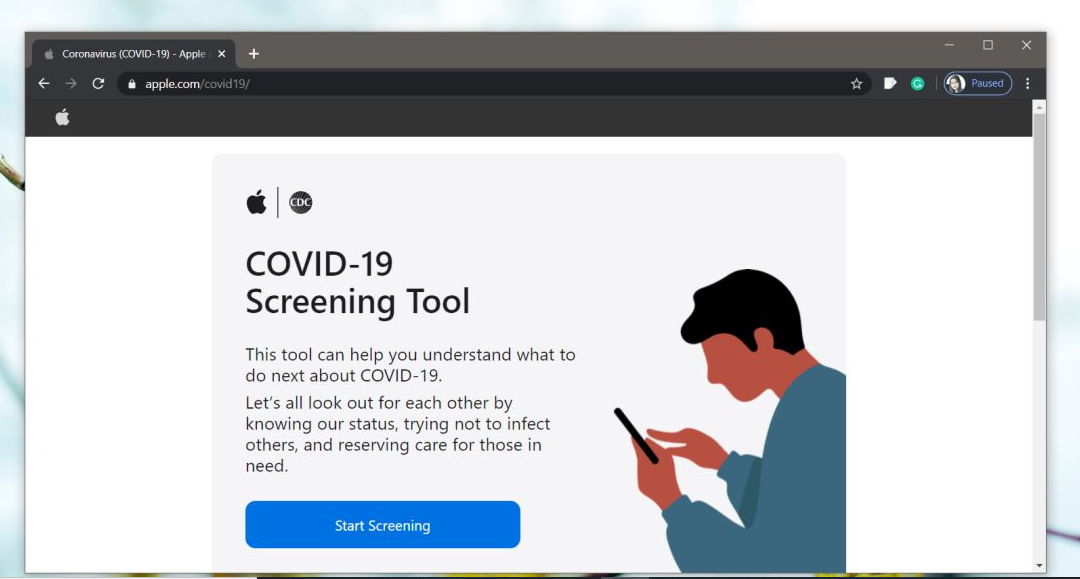Apex Legends-forbindelse til server-timeout-fejl
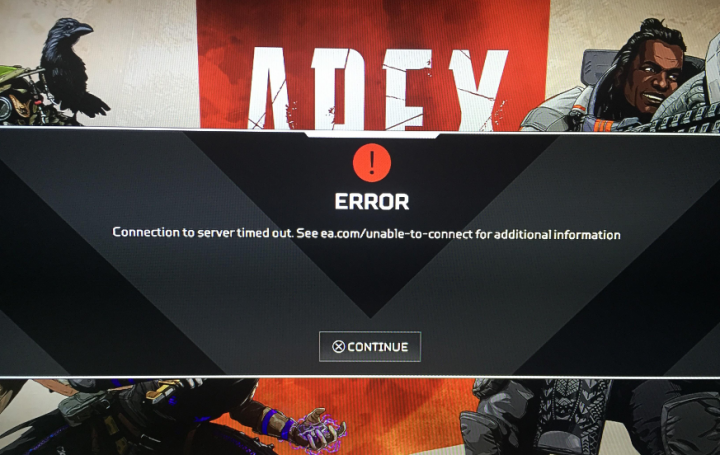
Vil du rette fejlen 'Apex Legends Connection To Server Timeed Out'? Apex Legends er det unikke og mest populære kamp-royale spil, hvor spillerne har forskellige evner. Det er blevet kritiseret af både fans og kritikere. Imidlertid er spillet stadig meget berømt, hvor millioner aktivt spiller spillet. Nå, spillet er godt optimeret, få fejl her og der er den del af hvert online spil.
Mange brugere har rapporteret det problem, hvor de modtager forbindelsen til serverens timeout-fejl. Mens nogle brugere hævder dette problem, mens de starter spillet, får nogle af dem det midt i spillet, mens deres spil fryser. Problemet bliver ret irriterende, men der er nogle nemme løsninger. Sådan løser du det: -
Se også: Sådan ser du Game of Thrones uden HBO lovligt
Forskellige måder at rette Apex Legends-forbindelse til server timeout-fejl:

Her er de få løsninger, du skal prøve at rette Apex Legends Time-out-fejl på dit system.
Metode 1: - Genstart din pc og spillet
Fejlen opstår, når spillet ikke er i stand til at interagere med serverne korrekt. Den enkleste løsning til et sådant problem er at genstarte dit spil og din pc. Måske lyder det ret generisk, men genstart af dit system, og spillet har løst problemet for mange mennesker. Da det tvinger spillet til at genoprette forbindelsen til serverne, hvilket slipper for problemet.
Hvis du stadig står over for fejlen 'Apex Legends Connection To Server Timeed Out', så dyk ned til den anden løsning!
Metode 2: - Kontroller din Wi-Fi-forbindelse
Hvis din Wi-fi ikke fungerer korrekt, modtager du muligvis en fejl, mens du spiller spillet. Husk, at dit Wi-Fi kører korrekt, før spillet starter. Du kan også kontrollere det samme efter at have fulgt de givne instruktioner: -
- Tryk på Windows Key + R for blot at åbne en dialogboks Kør
- Indtast ncpa.cpl og tryk Enter
- Din netværksadapter skal være tændt, og nu skal den vise to blåbelyste skærme der, der angiver, at du er tilsluttet
Når du ved, at din netværksadapter er tændt, vil du kontrollere din Wi-Fi-forbindelse for at se, om alt er på rette spor. For det, prøv at pinge til en IP-adresse. Lad os se hvordan vi gør det: -
- Gå over til Søg og indtast cmd.
- Højreklik på kommandoprompten, og kør den derefter som administrator
- Input ping 8.8.8.8.
- Derefter skal du få et svar såsom Svar fra 8.8.8.8: bytes = 32 tid = 259ms TTL = 57.
- Hvis du modtager nogle fejl, f.eks. Anmodning tidsindstillet, prøv at kontakte din internetudbyder, da dit internet ikke fungerer korrekt.
Metode 3: - Skyl din DNS
Skylning af din DNS kan løse et antal problemer, og slippe af med Apex Legends-fejlen er en af dem. Lad os se, hvordan du skylner din DNS: -
- Gå over til Søg og indtast cmd.
- Højreklik på kommandoprompten, og kør den som administrator
- Indtast ipconfig / flushdns og tryk Enter
- Indtast netsh int ip reset og tryk Enter
- Genstart computeren
Hvis du stadig står over for fejlen 'Apex Legends Connection To Server Timeed Out', så dyk ned til den anden løsning!
Se også: Sega Saturn-spil i retroark på Linux - Sådan spiller du
Metode # 04 - Sørg for, at Apex Legends har administratorrettigheder
Ligesom mange andre fejl opstår fejlen, når spillet ikke har administrative rettigheder. Hvis du vil sikre, at spillet køres som administrator, skal du følge de givne instruktioner: -
- Højreklik på Origin Launcher, og tryk derefter på Egenskaber
- Tryk derefter på Kompatibilitet
- Kontroller nu Kør dette program som administrator.
- Tryk på Anvend og derefter på OK
Metode # 05 - Genstart Windows Audio Service
Mange brugere har hævdet, at Windows Audio Service kan forårsage problemer med spillet, der kan få spillet til at generere mange fejl. Lad os kontrollere, hvordan du genstarter det: -
- Gå over til Apex Legends.
- Du kan derefter minimere spillet, men ikke afslutte det, Win + R-tasten på skrivebordet for at åbne dialogboksen Kør.
- Indtast services.msc og tryk på Enter.
- Se nu efter Windows Audio Endpoint Builder-tjenesten, højreklik på den, og vælg derefter Stop.
- Tryk på Ja i den dialogboks, der vises.
- Højreklik på tjenesten igen og tryk på Start.
Hvis du stadig står over for fejlen 'Apex Legends Connection To Server Timeed Out', så dyk ned til den anden løsning!
Metode # 06 - Tør spil-cache-mappe
Endelig, hvis ingen af ovenstående løsninger fungerer, bør dette være grunden til, at dit spil genererer fejl. Du vil tørre spillets cache for at sikre, at tingene er på plads. Da det også kan hjælpe dig med at slippe af med mange andre problemer. Sådan gør du det: -
- Afslut spillet og Origin.
- Tryk derefter på Win + R, og åbn derefter dialogboksen Kør.
- Inout% ProgramData% / Origin, og tryk på Enter.
- Filhåndtering åbnes dog med mange mapper. Fjern alt undtagen LocalContent.
- Gå over til Kør igen, og indtast denne gang% AppData%, og tryk derefter på OK.
- AppData / Roaming-mappen åbnes. Tryk på backspace, og du vil derefter se den lokale mappe.
- Du skal blot åbne Local og fjerne mappen med navnet Origin.
- Genstart dit system.
Konklusion:
Her handler alt om 'Apex Legends Connection To Server Timed Out'. Jeg håber, du forstår, hvordan du løser forbindelsen til serveren timeout-fejl i Apex Legends. Hvis du støder på nogle andre problemer i spillet, så lad os det vide nedenfor, så hjælper vi dig gerne.
Læs også: